如何解决Excel主选项卡不显示"开发工具"问题
Excel是现在十分常用的一款办公软件,有些用户遇到了主选项卡不显示"开发工具"问题,想知道如何解决,接下来小编就给大家介绍一下具体的操作步骤。
具体如下:
1. 首先第一步打开电脑中的Excel软件,根据下图箭头所指,顶部菜单栏中没有显示【开发工具】。

2. 第二步先点击左上角【文件】,接着在弹出的菜单栏中根据下图箭头所指,点击【选项】。

3. 第三步在弹出的【Excel选项】窗口中,根据下图箭头所指,点击左侧【自定义功能区】。

4. 第四步在右侧列表中,先点击【自定义功能区】,接着在展开的下拉列表中根据下图箭头所指,点击【主选项卡】。
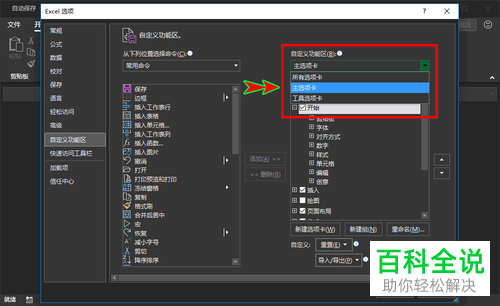
5. 第五步根据下图箭头所指,先找到并勾选【开发工具】,接着点击【确定】选项。

6. 最后退回Excel,根据下图箭头所指,成功显示【开发工具】。

以上就是如何解决Excel主选项卡不显示"开发工具"问题的方法。
赞 (0)

